defender实时检测关掉怎么设置 关闭defender的实时保护设置方法
更新时间:2022-06-22 10:13:02作者:run
很多用户都不太喜欢微软系统中自带的defender的实时保护功能,因此就想要将其关闭,今天小编给大家带来defender实时检测关掉怎么设置,有遇到这个问题的朋友,跟着小编一起来操作吧。
解决方法:
1.右键点击左下角的开始按钮,在弹出菜单中选择“运行”菜单项。
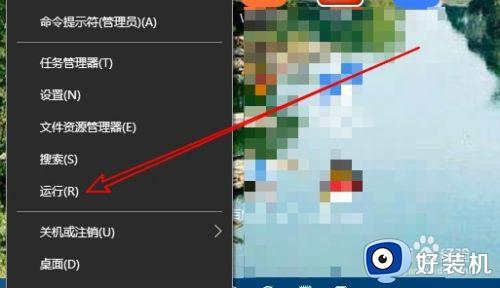
2.在打开的运行窗口中输入命令gpedit.msc,然后点击确定按钮。
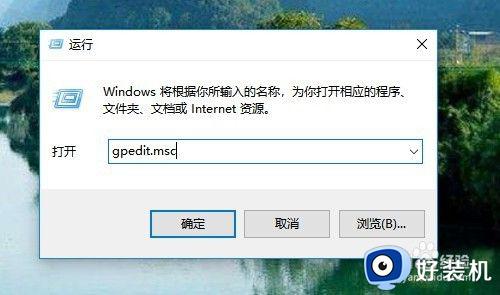
3.这时就会打开Windows10的本地组策略编辑器窗口,依次点击“计算机配置/管理模板/Windows组件”菜单项。
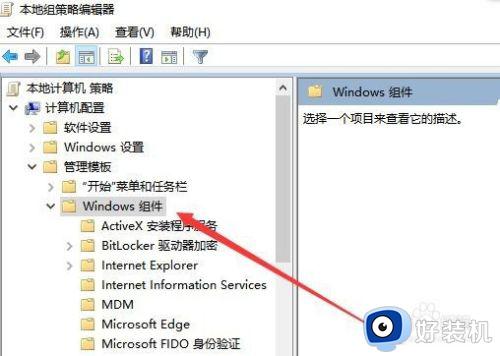
4.然后在打开的菜单中找到Windows Defender防病毒程序/实时保护菜单项。
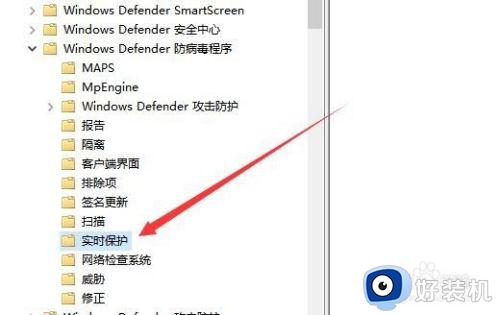
5.在右侧的窗口中找到“不论何时启用实时保护,都会启用进程扫描”设置项。
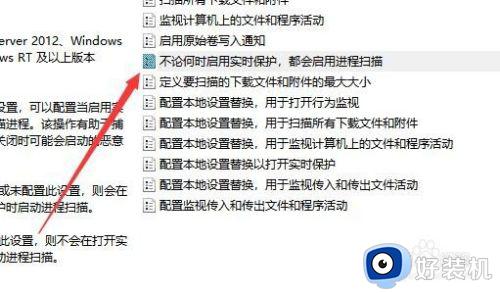
6.右键点击该设置项,在弹出菜单中选择“编辑”菜单项。
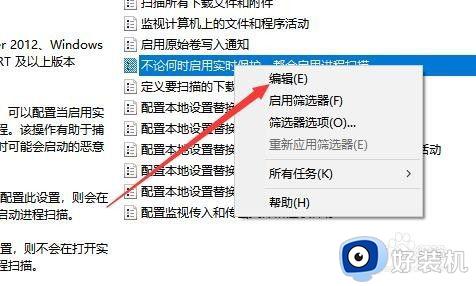
7.接下来在打开的编辑窗口中,选择“已启用”设置项,最后点击确定按钮就可以了。
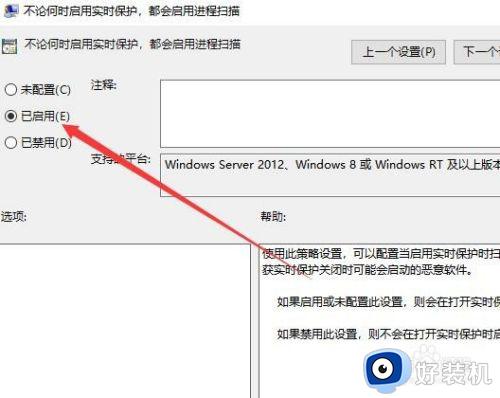
以上就是有关关闭defender的实时保护设置方法的全部内容,有需要的用户就可以根据小编的步骤进行操作了,希望能够对大家有所帮助。
- 上一篇: 台式电脑无线鼠标有时候不太连贯怎么修复
- 下一篇: shx文件缺失解决方法 shx文件缺失怎么办
defender实时检测关掉怎么设置 关闭defender的实时保护设置方法相关教程
- 如何永久关闭windows defender实时保护怎么彻底关闭defender实时保护
- 怎样关闭defender的实时保护 关闭defender的实时保护方法
- 怎么关掉windows defender 关闭windows defender的步骤
- windows defender怎么关闭 快速关闭windows defender的方法
- windows defender安全中心如何关闭 电脑关闭windows defender的步骤
- windows defender什么意思 电脑关闭windows defender三种方法
- windows defender smartscreen怎么关闭 快速关闭windows defender smartscreen的方法
- 电脑windowsdefender怎么关闭 电脑关闭windowsdefender的方法
- windows defender怎么卸载掉 windows defender怎么彻底删除
- 在哪启用或关闭Windows Defender防火墙 电脑如何启用或关闭Windows Defender防火墙
- foxmail如何撤回邮件?撤回邮件foxmail的步骤
- 电脑能下载wifi万能钥匙吗 如何在电脑上装wifi万能钥匙
- 用usb让电脑连接手机热点步骤 电脑怎么用usb线连手机热点
- 电脑能启动但是进不了桌面怎么办 电脑能正常启动但进不了桌面如何处理
- 电脑能投屏到电视上吗 电脑投屏到电视机方案
- 电脑能上网但是浏览器上不了网如何解决 有网但无法打开网页怎么办
电脑常见问题推荐
- 1 hotmail邮箱登录教程 怎么登录hotmail邮箱
- 2 qq邮箱最大可以发几个g qq邮箱可发送多大的文件
- 3 edge开机自动打开网页怎么回事?edge浏览器老是自动打开网页如何处理
- 4 百度网盘pc端怎么看共享文件 百度网盘电脑版如何查看共享文件
- 5 32位和64位的区别是什么 32位和64位系统的区别详解
- 6 秀米编辑器使用教程 秀米编辑器如何使用
- 7 wpsvba插件怎么安装 wps宏插件下载安装方法
- 8 windows进系统黑屏怎么办 windows系统黑屏一直进不了系统修复方法
- 9 设备管理器怎么打开 如何打开设备管理器
- 10 微信打字删除后面的字怎么取消 电脑微信打字会吃掉后面的字如何解决
